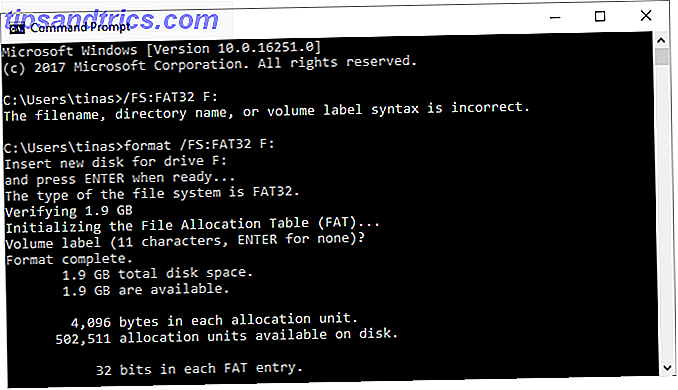
32 GB es el límite de tamaño de archivo para particiones al formatear con el sistema de archivos FAT o FAT32. Qué es un sistema de archivos y cómo puede averiguar qué se ejecuta en sus discos. Qué es un sistema de archivos y cómo puede averiguar qué se ejecuta en sus discos. Más en Windows.
Bueno, como sabrán algunos de ustedes, FAT / FAT32 puede manejar discos duros de hasta 16TB y hasta 2TB son compatibles con la mayoría de los sistemas operativos. Microsoft ha establecido un límite de tamaño de partición de 32 GB para el sistema de archivos FAT / FAT32 para promover NTFS, que generalmente es más eficiente cuando se trabaja con particiones grandes.
En verdad, esta limitación solo existe en las versiones recientes de Windows. Además, Windows reconoce discos duros grandes formateados con FAT / FAT32. Finalmente, puede eludir el límite de 32 GB.
En este artículo, le mostraré cómo formatear un disco duro grande con FAT / FAT32 o crear una partición de 32 + GB con ese sistema de archivos.
El modo manual
Atención: Varios lectores han comentado que este método falló con un error de "volumen demasiado grande para FAT32" después de varias horas. Para evitar la frustración, use una herramienta de terceros o pruebe la opción de formato rápido a continuación.
Teóricamente, no necesita una herramienta para eludir el límite de partición de 32 GB al formatear con FAT32. Puedes formatear manualmente tu unidad Cómo formatear una unidad USB y por qué necesitarías Cómo formatear una unidad USB y por qué necesitarías Formatear una unidad USB no es diferente de formatear cualquier otra unidad. Pero ¿con qué frecuencia has formateado un disco y alguna vez te has preguntado qué significan las distintas opciones? Lea más con FAT o FAT32 y es bastante fácil. Si bien este método funcionó bien en Windows 7 cuando se probó originalmente, puede que no funcione para usted. Si estás en Windows 10, prueba la utilidad de formato FAT32 a continuación.
¿Todavía quieres probar el enfoque manual? En lugar de utilizar la herramienta de formateo estándar de Windows, cambie a la línea de comando. En Windows 10, haga clic con el botón derecho en el botón Inicio para abrir el menú de usuario avanzado y seleccione Indicador de comando . Luego ingrese el siguiente comando en el indicador:
format /FS:FAT32 X:
Reemplace la letra X con la letra de unidad del dispositivo externo que desea formatear y presione Enter .
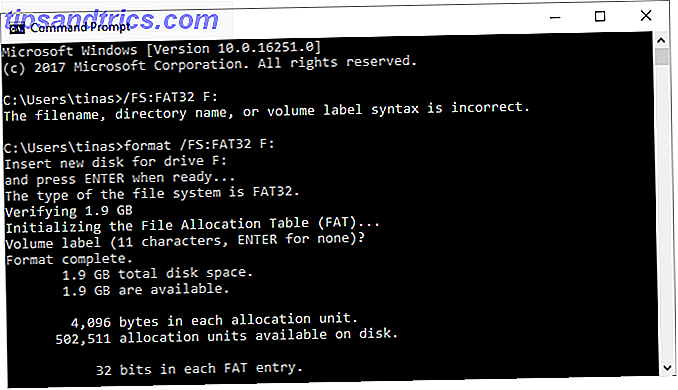
Alternativamente, si no desea esperar durante horas, se encontró con un error con el comando anterior o generalmente desea evitar las herramientas de terceros, también puede probar el comando de formato rápido:
format /FS:FAT32 /QX:
Nota: El formato rápido solo eliminará la tabla de archivos. No borrará ni sobrescribirá los archivos actualmente escritos en la unidad.
Las herramientas
Si no quiere meterse con la línea de comando A Guía para principiantes de la línea de comandos de Windows Una guía para principiantes para la línea de comandos de Windows La línea de comando le permite comunicarse directamente con su computadora y darle instrucciones para que realice varias tareas. Lea más, puede usar herramientas que aplican el mismo principio pero que proporcionan una agradable interfaz gráfica de usuario (GUI) para su conveniencia.
Formato FAT32
FAT32 Format es una herramienta básica de GUI portátil que no requiere instalación. Simplemente realiza una tarea y lo hace de manera muy eficiente: formatee las unidades con FAT32.

FAT32 Format funciona con Windows XP hasta 10 y admite hasta 2 TB de tamaño de partición. Puede elegir el tamaño de la unidad de asignación y darle a la partición una nueva etiqueta de volumen. Desafortunadamente, no puede crear nuevas particiones.
Fat32Formatter
Los usuarios de Windows 7 también pueden probar Fat32Formatter. Es una herramienta autoejecutable con una GUI decente que le permite formatear discos duros grandes con FAT32. Los consejos de globo guían al usuario a través de sus funciones. No hay otra documentación disponible. Desafortunadamente, no pudimos hacer que esta herramienta funcionara de manera confiable en Windows 10.

Esta herramienta es casi demasiado simplista. Si bien puede eliminar una partición y crear nuevas, no puede elegir el tamaño de la unidad de asignación.
Si desea administrar sus particiones, es decir, crear nuevas o cambiar su tamaño, le recomiendo que use un software dedicado. Primero, crea una partición que quieras formatear con FAT32. Luego, en caso de que su administrador de particiones Cómo configurar una segunda unidad de disco duro en Windows: Particiones Cómo configurar una segunda unidad de disco duro en Windows: Particiones Puede dividir su unidad en diferentes secciones con particiones de unidades. Le mostraremos cómo cambiar el tamaño, eliminar y crear particiones utilizando una herramienta predeterminada de Windows llamada Administración de discos. Leer más no puede hacerlo, utilice una de las herramientas anteriores para llevar a cabo el formateo FAT32.
Para una alternativa de terceros al administrador de particiones de Administración de discos de Windows, pruebe GParted, The Ultimate In Partitioning Software GParted: el mejor software de particionamiento GParted: el software de partición definitivo Lea más, o EaseUS Partition Master (que también puede formatear discos grandes) con FAT / FAT32).
SwissKnife Premium
SwissKnife Premium es un administrador de particiones simple que le permite hacer más que solo formatear su disco duro con diferentes sistemas de archivos. También puede usarlo para eliminar, crear y cambiar el tamaño de las particiones y funciona más rápido que Windows.

Esta aplicación funcionó bien cuando publicamos este artículo por primera vez en 2011 (para Windows XP), pero no pudimos hacerlo funcionar en Windows 10. SwissKnife Premium debería ser compatible con Windows 10, pero podría estar mejor con una de las otras herramientas.
Además, no pudimos confirmar si esta versión es realmente freeware. La versión anterior solo era gratuita para Windows 95 a través de XP, mientras que usted tenía que pagar por la versión premium.
Formato FAT
FAT y FAT32 son excelentes formatos de archivo porque son sistemas de archivos multiplataforma. Si mueve unidades entre varios sistemas operativos, querrá un formato ampliamente compatible. Sin embargo, dependiendo de las plataformas que esté utilizando, también debería considerar exFAT FAT32 vs. exFAT: ¿Cuál es la diferencia y cuál es mejor? FAT32 vs. exFAT: ¿Cuál es la diferencia y cuál es mejor? Un sistema de archivos es la herramienta que permite que un sistema operativo lea datos en cualquier disco duro. Muchos sistemas usan FAT32, pero ¿es el correcto y hay una mejor opción? Lea más porque es compatible con Windows, Linux y versiones más nuevas de macOS.
¿Cuál es tu sistema de archivos favorito? ¿Cambió de NTFS a FAT32 antes y cuáles fueron las razones?



